Настройка гибридного развертывания Exchange 2013 и переход на Office 365 (Exchange Online) (часть 15)
- Настройка гибридного развертывания Exchange 2013 и переход на Office 365 (Exchange Online) (часть 2)
- Настройка гибридного развертывания Exchange 2013 и переход на Office 365 (Exchange Online) (часть 3)
- Настройка гибридного развертывания Exchange 2013 и переход на Office 365 (Exchange Online) (часть 4)
- Настройка гибридного развертывания Exchange 2013 и переход на Office 365 (Exchange Online) (часть 5)
- Настройка гибридного развертывания Exchange 2013 и переход на Office 365 (Exchange Online) (часть 6)
- Настройка гибридного развертывания Exchange 2013 и переход на Office 365 (Exchange Online) (часть 7)
- Настройка гибридного развертывания Exchange 2013 и переход на Office 365 (Exchange Online) (часть 8)
Настройка гибридного развертывания Exchange 2013 и переход на Office 365 (Exchange Online) (часть 9)
Настройка гибридного развертывания Exchange 2013 и переход на Office 365 (Exchange Online) (часть 11)
Настройка гибридного развертывания Exchange 2013 и переход на Office 365 (Exchange Online) (часть 12)
Настройка гибридного развертывания Exchange 2013 и переход на Office 365 (Exchange Online) (часть 13)
Настройка гибридного развертывания Exchange 2013 и переход на Office 365 (Exchange Online) (часть 14)
Настройка гибридного развертывания Exchange 2013 и переход на Office 365 (Exchange Online) (часть 16)
Настройка гибридного развертывания Exchange 2013 и переход на Office 365 (Exchange Online) (часть 17)
Введение
В части 14 этой серии статей, посвященной миграции на основе гибридного развертывания Exchange 2013 в новый Office 365 или, точнее, в Exchange Online, мы заглянули за кулисы, рассмотрев параметры гибридной конфигурации, выполняемые мастером гибридной конфигурации в организация Exchange Online в нашем арендаторе Office 365.
Давайте начнем с этой части 15.
Включить прокси-сервер службы репликации почтовых ящиков (MRS)
Поэтому, как некоторые из вас, вероятно, знают, прокси-служба службы репликации почтовых ящиков (MRS) помогает упростить перемещение удаленных почтовых ящиков между лесами. Он часто используется при выполнении миграции между лесами из устаревшей организации Exchange (содержащей хотя бы один сервер клиентского доступа Exchange 2010 или 2013, поскольку в исходной организации должен быть включен MRSProxy) в организацию Exchange 2010 или 2013. MRSProxy упрощает перемещение удаленных почтовых ящиков, поскольку, среди прочего, он инкапсулирует все коммуникации между организациями в пакеты HTTPS. Если организация решает перейти на Exchange Online в Office 365 (что и происходит в этой серии статей) и организация использует гибридное развертывание Exchange, она также использует прокси-сервер MRS.
В гибридных развертываниях на основе Exchange 2010 прокси-сервер MRS был включен при запуске мастера гибридной конфигурации (HCW), но в гибридных развертываниях на основе Exchange 2013 мы должны включить прокси-сервер MRS вручную.
Чтобы включить прокси-сервер MRS, откройте центр администрирования Exchange (EAC) на гибридном сервере Exchange 2013, затем щелкните « серверы », а затем вкладку « виртуальные каталоги ».
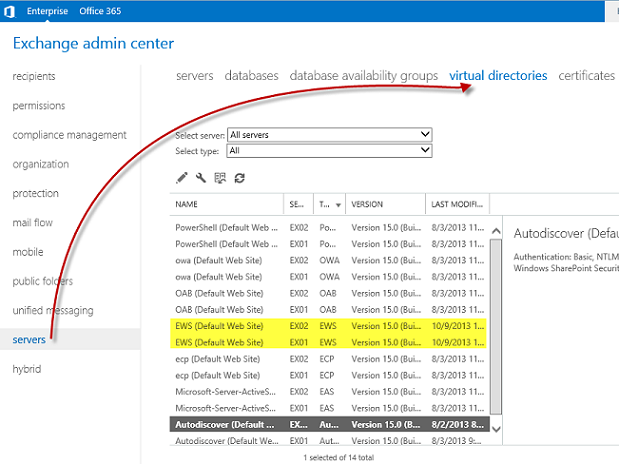
Рисунок 1. Виртуальные каталоги на гибридных серверах Exchange 2013
На вкладке « Виртуальные каталоги » откройте страницу свойств для каждого виртуального каталога EWS (веб-сайт по умолчанию) на каждом гибридном сервере и установите флажок « Прокси-сервер MRS включен », а затем нажмите « Сохранить ».
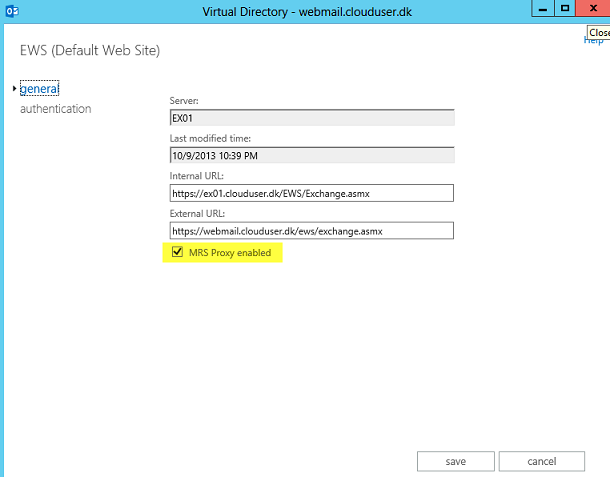
Рисунок 2. Включение прокси-сервера MRS на гибридных серверах Exchange 2013
Перемещение почтового ящика в Exchange Online
Пришло время перенести несколько почтовых ящиков на Exchange Online. В отличие от гибридов на основе Exchange 2010, мы используем так называемые пакеты миграции и конечные точки миграции за кулисами для этой задачи в Exchange 2013.
Чтобы сделать это в сценарии гибридного развертывания, где у нас есть локальная версия Exchange 2013 и версия Exchange Online на базе Exchange 2013, мы можем создать новые запросы на удаленное перемещение, используя следующие методы:
- Через центр администрирования Exchange на локальном гибридном сервере Exchange 2013.
- Через центр администрирования Exchange в Exchange Online
- Через Remote PowerShell, подключенный к Exchange Online
В этой статье мы будем использовать первый метод, но я также покажу вам различия между методами 1 и 2, а также предоставлю примеры командлетов для метода 3.
Использование центра администрирования Exchange на локальном гибридном сервере Exchange 2013
Чтобы переместить почтовые ящики в Exchange Online с помощью центра администрирования Exchange на гибридном сервере Exchange 2013 в локальной среде, нам нужно перейти к « получателям » и нажать « почтовые ящики », как показано на рисунке 3. Здесь мы можем выбрать почтовый ящик или почтовые ящики, которые мы хотим переместить в Exchange Online, а затем нажать « To Exchange Online » в разделе « Переместить почтовый ящик » в « Панель действий ».
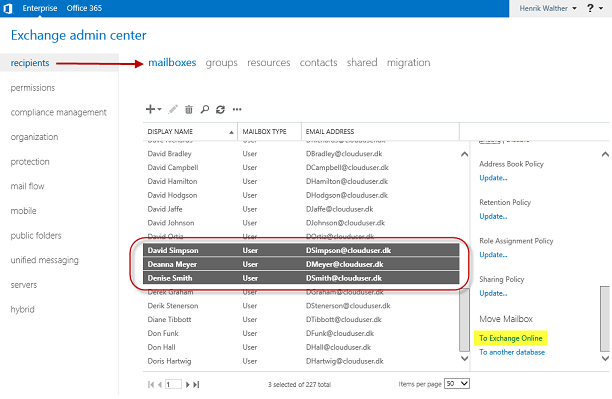
Рисунок 3. Выбор почтовых ящиков пользователей, которые следует перенести в Exchange Online
Это запускает мастер « новый пакет миграции », и на первой странице нам нужно предоставить учетные данные для пользователя, который является членом группы ролей « Управление организацией » в нашей локальной Active Directory.
Нажмите « Далее ».
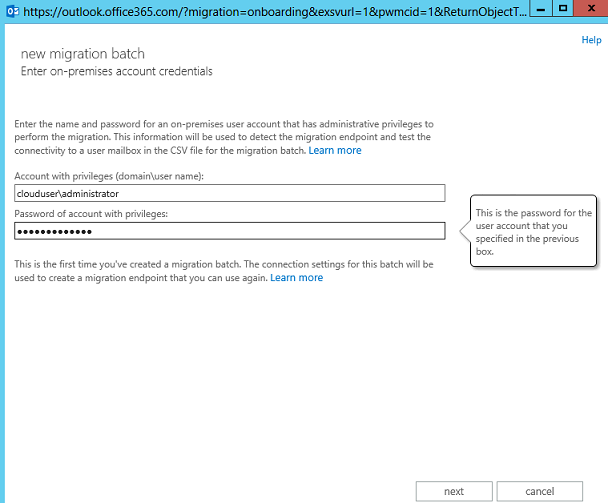
Рисунок 4. Указание учетных данных локального администратора Exchange
Мастер « новый пакет миграции » теперь попытается автоматически определить конечную точку миграции (полное доменное имя прокси-сервера MRS), которая будет использоваться. Если это не удастся, у вас есть возможность ввести его вручную. Конечная точка миграции обычно соответствует внешнему URL-адресу, настроенному для виртуального каталога EWS. В моем случае это «webmail.clouduser.dk».
Примечание:
На этой странице вы также будете уведомлены о том, включен ли прокси-сервер MRS.
Нажмите « Далее ».
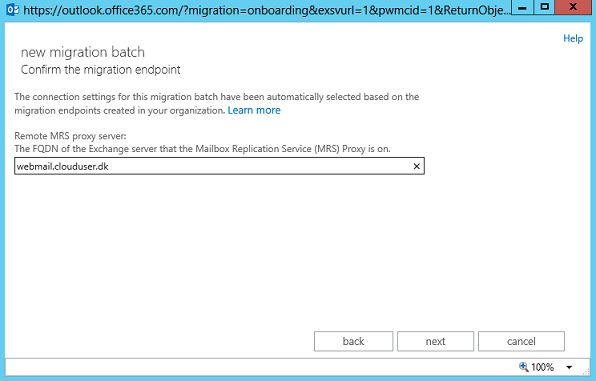
Рис. 5. Полное доменное имя удаленного прокси-сервера MRS
Хорошо, пришло время назвать пакет миграции. Имя может быть любым, но если вы собираетесь создать несколько пакетов миграции, рекомендуется называть их просто «Пакет миграции 1», «Пакет миграции 2» и т. д.
На этой странице вы также должны убедиться, что указан правильный целевой домен доставки. Это должно быть «yourtenantname.mail.onmicrosoft.com».
Наконец, у вас есть возможность указать, следует ли перемещать связанный архивный почтовый ящик, а также настроить ограничение количества плохих и больших элементов.
Нажмите « Далее ».
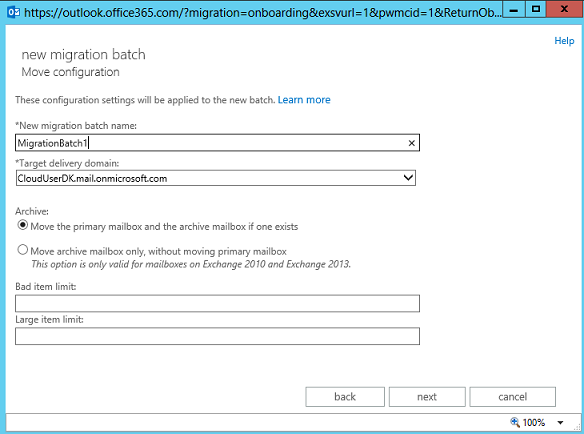
Рисунок 6: Конфигурация удаленного перемещения
Теперь мы попали на страницу « Начать партию ». Здесь мы можем указать получателя, который должен получить электронное письмо с информацией о миграции и ссылкой на отчет о миграции на основе CSV.
На этой странице у вас также есть возможность указать, следует ли запускать пакет миграции вручную, автоматически или его следует запланировать на какое-то время в будущем. То же самое касается завершения пакета миграции.
Нажмите « новый ».
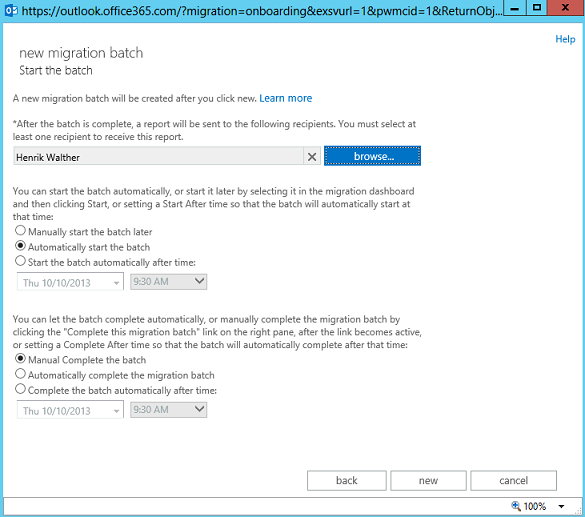
Рисунок 7: Запуск пакета миграции
Теперь пакет миграции будет создан, и вы увидите диалоговое окно, показанное на рис. 8. Давайте нажмем « да », чтобы попасть на панель управления миграцией.
Примечание:
Как видно на рис. 8, также генерируется предупреждение, которое могут увидеть все глобальные администраторы, входящие на портал во время выполнения пакета миграции.
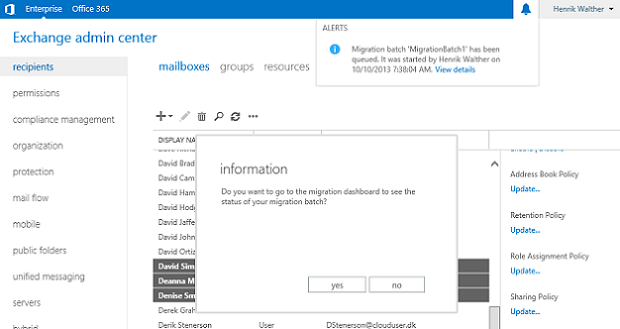
Рисунок 8: Открытие панели миграции.
На панели миграции мы можем видеть фактическое состояние почтовых ящиков, включенных в пакет миграции. Чтобы просмотреть дополнительные сведения о пакете миграции, щелкните «просмотреть сведения» в выделенной области на рис. 9.
Важный:
Когда мы нажимаем « да » в диалоговом окне, показанном на рисунке 8, обратите внимание, что мы попадаем на панель мониторинга миграции в Exchange Online, а не на панель мониторинга миграции на гибридных серверах Exchange 2013. Причина этого заключается в том, что при создании пакета миграции пакет создается в Exchange Online, а не локально, а служба MRS извлекает данные почтовых ящиков из локальных почтовых ящиков с помощью прокси-сервера MRS на гибридных серверах Exchange 2013.
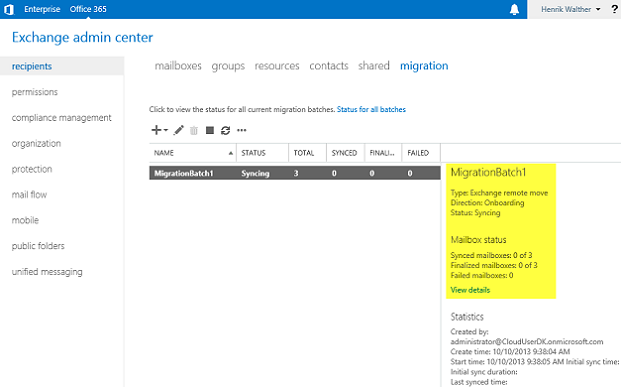
Рисунок 9: Просмотр сведений о пакете миграции
На странице сведений о пакете миграции мы можем увидеть перечисленные почтовые ящики, состояние каждого и количество элементов, которые были синхронизированы с почтовым ящиком, подготовленным в Exchange Online.
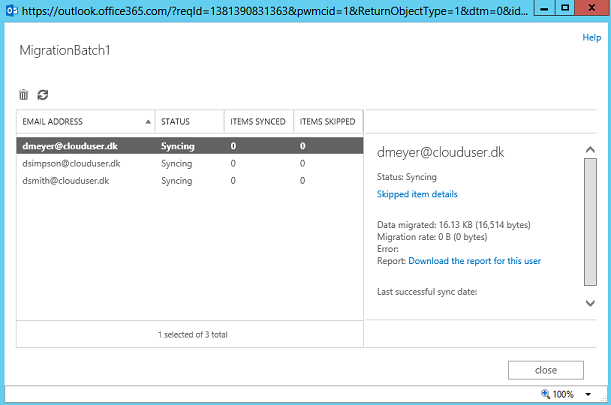
Рисунок 10: Дополнительные сведения о пакете миграции
На панели миграции у нас также есть возможность щелкнуть « Статус для всех пакетов », что приведет нас к странице, показанной на рисунке 11.
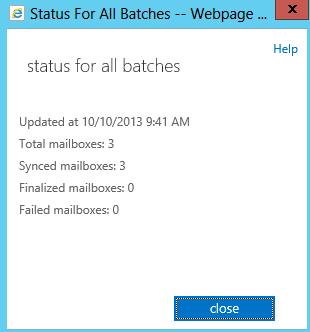
Рисунок 11: Статус всех пакетов миграции
На рис. 7 я решил выполнить пакет миграции вручную, поэтому, как только данные почтовых ящиков для каждого почтового ящика будут полностью синхронизированы с Exchange Online, мне нужно нажать «Завершить этот пакет миграции», чтобы завершить пакет миграции.
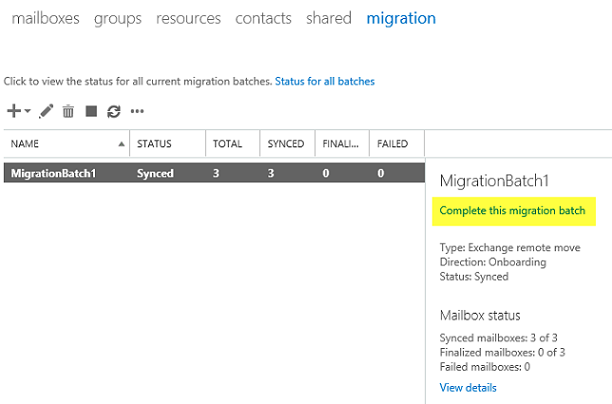
Рис. 12. Пакет миграции полностью синхронизирован
Нажмите « да ».
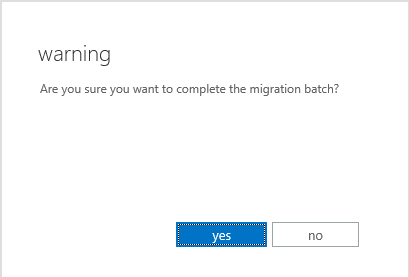
Рисунок 13: Предупреждение о завершении пакета миграции
Через некоторое время статус пакета миграции изменится на завершенный (не забудьте обновить страницу).
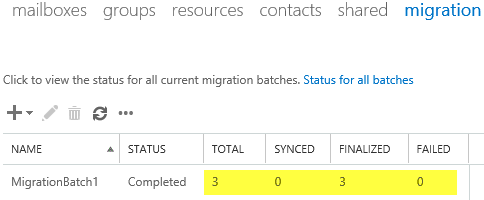
Рисунок 14:
Получатель, указанный в пакете миграции, теперь получил электронное письмо, подобное показанному на рис. 15. В это электронное письмо включена ссылка на отчет о миграции на основе CSV.
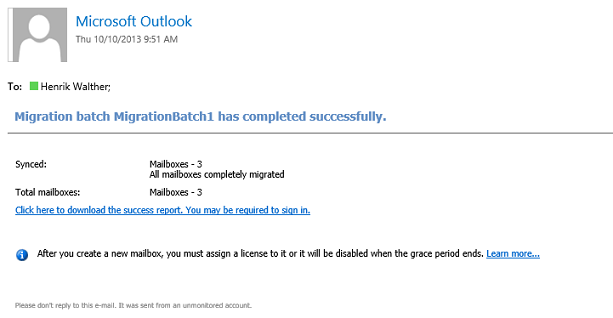
Рис. 15. Электронное письмо, отправленное указанному получателю после завершения пакета миграции
Когда пакет миграции завершен, рекомендуется удалить его, чтобы не возникали ошибки при повторном перемещении тех же пользователей.
Примечание:
Конечная точка миграции, созданная для пакета миграции, не будет удалена и может быть повторно использована для новых пакетов миграции, созданных в будущем.
Вы можете найти конечную точку миграции, щелкнув точки («…») на панели миграции или подключившись к Exchange Online с помощью Windows PowerShell и выполнив:
Рисунок 16: Страница конечных точек миграции
Рисунок 17. Сведения о конечной точке миграции в Exchange Online с помощью Windows PowerShell
Использование центра администрирования Exchange в Exchange Online
Если вы хотите создать пакет миграции непосредственно в Exchange Online, а не выбирать пользователей через гибридные серверы Exchange 2013, вам нужно перейти в центр администрирования Exchange и затем нажать « Office 365 », как показано на рис. 18.
Теперь нажмите « получатели », а затем вкладку « миграция ».

Рисунок 18: Открытие панели миграции в Exchange Online
Нажмите на значок «плюс» и выберите « Мигрировать в Exchange Online ».
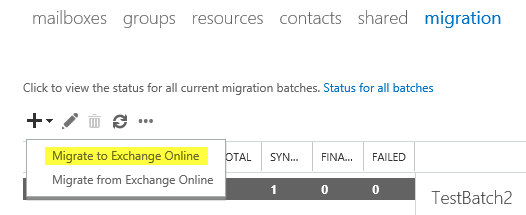
Рисунок 19: Выбор перехода на Exchange Online в раскрывающемся меню
Теперь вам нужно выбрать «тип миграции», который, конечно же, указан первым типом.
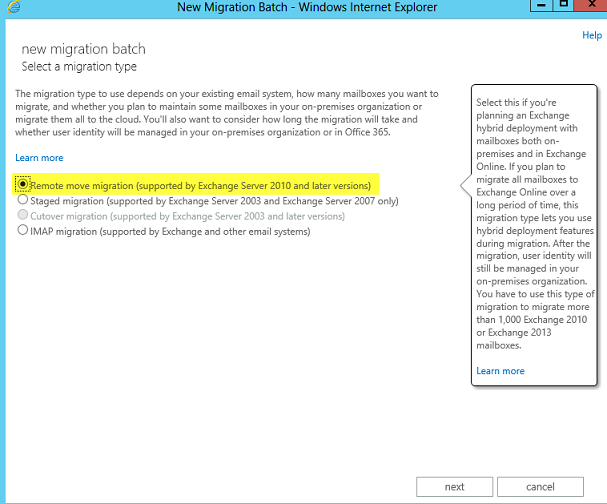
Рисунок 20: Указание типа миграции
Как и в случае с методом 1, теперь вам нужно выбрать пользователей для переноса в Exchange Online. Обратите внимание, что у вас также есть возможность указать CSV-файл со списком почтовых ящиков пользователей, которые необходимо перенести.
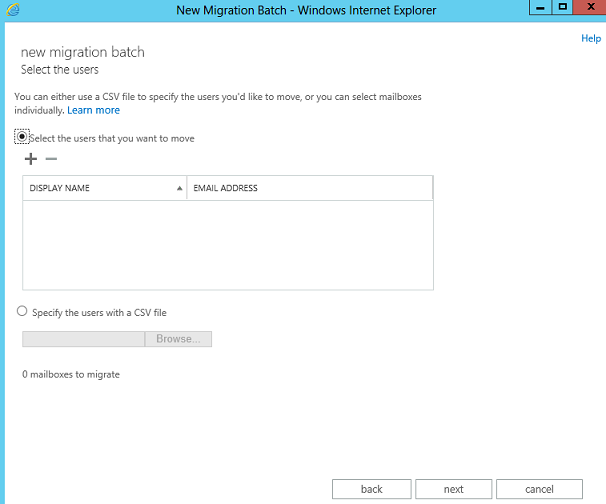
Рисунок 21: Варианты выбора пользователей для переноса
Остальные страницы более-менее идентичны способу 1, поэтому нет необходимости проходить их здесь.
Использование Remote PowerShell, подключенного к Exchange Online
Если вы хотите использовать Remote PowerShell для переноса почтовых ящиков пользователей, сначала необходимо подключиться к Exchange Online с помощью Windows PowerShell. Вы можете сделать это, используя:
В появившемся диалоговом окне введите учетные данные глобального администратора в арендаторе Office 365, а затем выполните следующую команду:
Когда сеанс создан, вы можете импортировать его с помощью этой команды:
Теперь, когда мы подключены к Exchange Online, нам сначала нужно создать конечную точку миграции. Для этого сначала введите следующее, а затем укажите учетные данные учетной записи, которая является членом группы ролей « Управление организацией » в локальной службе Active Directory.
Теперь вы можете создать конечную точку миграции с помощью этой команды:
Вам нужно будет заменить часть домена в адресе электронной почты на ту, которая используется в вашей среде.
В этом примере мы перенесем всех пользователей, перечисленных в CSV-файле, расположенном в нашем системном разделе:
Чтобы запустить пакет миграции, мы используем следующую команду:
Подробнее о том, как должен быть создан CSV-файл, см. в этой части документации TechNet.
На этом завершается часть 15 этой статьи, состоящей из нескольких частей, в которой я объясняю, как настроить гибридное развертывание Exchange 2013 с последующим переходом на Office 365 (Exchange Online).
- Настройка гибридного развертывания Exchange 2013 и переход на Office 365 (Exchange Online) (часть 2)
- Настройка гибридного развертывания Exchange 2013 и переход на Office 365 (Exchange Online) (часть 3)
- Настройка гибридного развертывания Exchange 2013 и переход на Office 365 (Exchange Online) (часть 4)
- Настройка гибридного развертывания Exchange 2013 и переход на Office 365 (Exchange Online) (часть 5)
- Настройка гибридного развертывания Exchange 2013 и переход на Office 365 (Exchange Online) (часть 6)
- Настройка гибридного развертывания Exchange 2013 и переход на Office 365 (Exchange Online) (часть 7)
- Настройка гибридного развертывания Exchange 2013 и переход на Office 365 (Exchange Online) (часть 8)
Настройка гибридного развертывания Exchange 2013 и переход на Office 365 (Exchange Online) (часть 9)
Настройка гибридного развертывания Exchange 2013 и переход на Office 365 (Exchange Online) (часть 11)
Настройка гибридного развертывания Exchange 2013 и переход на Office 365 (Exchange Online) (часть 12)
Настройка гибридного развертывания Exchange 2013 и переход на Office 365 (Exchange Online) (часть 13)
Настройка гибридного развертывания Exchange 2013 и переход на Office 365 (Exchange Online) (часть 14)
- Настройка гибридного развертывания Exchange 2013 и переход на Office 365 (Exchange Online) (часть 16)
- Настройка гибридного развертывания Exchange 2013 и переход на Office 365 (Exchange Online) (часть 17)